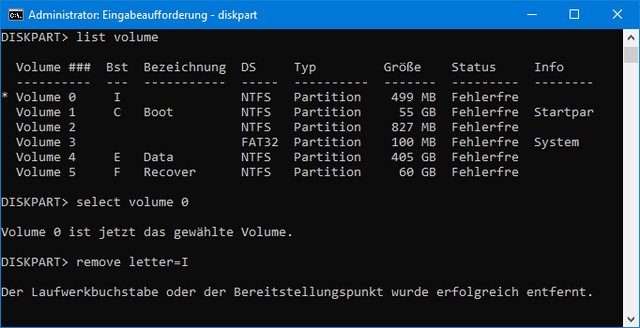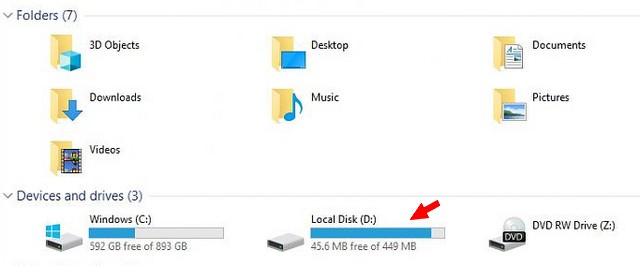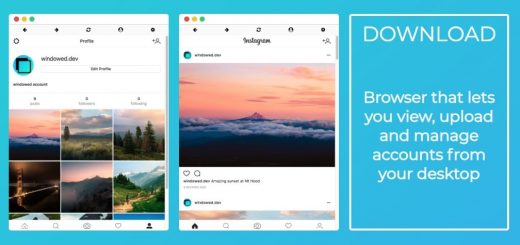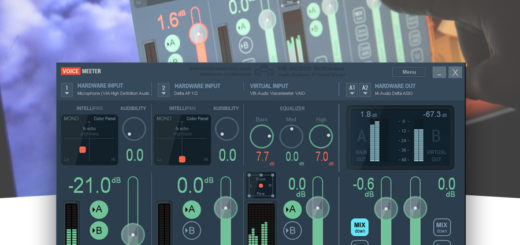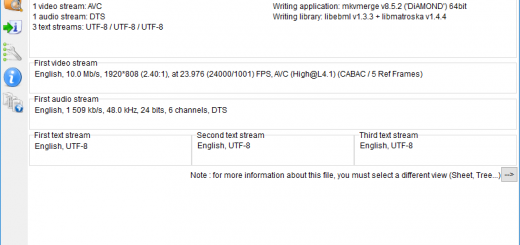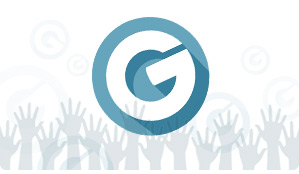Windows 10 : faites disparaître la partition de récupération créée par la dernière mise à jour
J’ai beau être plutôt fan de Windows 10 depuis ses premiers pas, je ne peux m’empêcher de pester à chaque mise à jour majeure de l’OS, quand je découvre que les gars de Microsoft ont encore réussi à « casser » des trucs au passage. Qu’il s’agisse d’essayer de me forcer à utiliser Cortana, ou de m’imposer un dossier 3D Objects dont je n’ai que faire, les petits couacs des updates sont toujours pénibles à réparer pour l’utilisateur. Cette fois-ci, pour certains malheureux, la v1803 distribuée depuis fin avril a fait apparaître une nouvelle partition OEM particulièrement délicate à éradiquer via le gestionnaire de disques. Heureusement, il y a une astuce pour s’en débarrasser…
Piquée sur le blog tech dédié à Windows de Günter Born, Born’s Tech and Windows World, la solution pour faire disparaître le disque indésirable existe en deux parfums.
En utilisant Diskpart
Si vous n’avez pas peur de mettre les mains dans le moteur, ouvrez une ligne de commande en mode administrateur et tapez les commandes suivantes :
diskpart
list volume
Dans la liste qui s’affiche, repérez le disque fautif et utilisez ensuite les commandes SELECT et REMOVE pour l’éradiquer.
select volume <numéro de volume à supprimer>
remove letter=<lettre du disque correspondant)
Et c’est tout ! Quittez ensuite la ligne de commande et redémarrez votre machine.
En supprimant le point de montage (MountPoint)
Si la perspective de jongler avec Diskpart vous fait un peu flipper, il y a un moyen plus simple via l’utilisation de la commande MOUNTVOL. Ouvrez une ligne de commande en mode administrateur et tapez simplement :
mountvol <lettre à supprimer>: /D
Donc, par exemple, si le disque à supprimer est le F :
mountvol F: /D
Et hop, magie ! Le disque devrait avoir disparu !
Notez qu’avec ces deux méthodes, le disque OEM ne sera pas physiquement supprimé de votre système (et vous pourrez donc l’utiliser si besoin pour restaurer votre OS), il n’apparaîtra juste plus dans votre explorateur de fichiers. Et pour les maniaques que nous sommes, c’est finalement tout ce qu’on demande.
Si vous voulez plus d’explications sur le « bug » et une analyse plus détaillée de ces deux manipulations, je vous invite à aller lire l’excellent billet de blog du sieur Born, mentionné plus haut.